
وكما تعلمون, كلما كنت أدرك أ التصوير الفوتوغرافي, أما هاتفك المحمول أو بكاميرا, على الرغم من أن لا يمكنك مشاهدته, في ملف الصورة هو الجارديان مجموعة من معلومات حول تاريخ حيث تم اتخاذها, على العلامة التجارية من الكاميرا التي تم إجراؤها, على موقع حيث تم اتخاذها, ومجموعة من البيانات التي يمكن أن تجعل أحيانا تلك الصورة مادة الحساسه مع درجة عالية من معلومات شخصية.
إذا كنت تستخدمها كنظام عادي ويندوز 10, نحن في طريقنا لتظهر لك كيف يمكنك حذف, من الصور الخاصة بك, كل هذه المعلومات الشخصية حتى تتمكن من أن تكون هوّن عليك أن لا أحد يشم حيث, متى أو كيف اتخذت.
كيفية إزالة المعلومات الشخصية من الصور الخاصة بك في Windows 10
حتى لو رأينا صورة بسيطة فقط, مخفية يضم مجموعة كبيرة من البيانات العامة والشخصية أيضا التي قد لا ترغب في توزيعها على كل من كنت تشاركه. اتبع هذه الخطوات لإزالتها.
الخطوة 1. انقر فوق مع الزر الأيمن حول الصورة أو التصوير الفوتوغرافي الذي تريد حذف هذه المعلومات. يفتح قائمة السياق مع خيارات مختلفة. حدد خصائص.
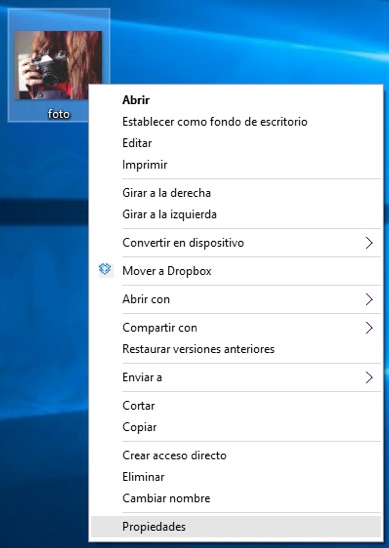
الخطوة 2. في إطار الخصائص, حدد التفاصيل, حيث يمكنك أن ترى قدر الإمكان معلومات التي حفظها الصورة أو الصورة. إذا كنت ترغب, يمكنك اضافه o تعديل أي نوع من المعلومات و حفظ التغييرات بالنقر على تطبيق.
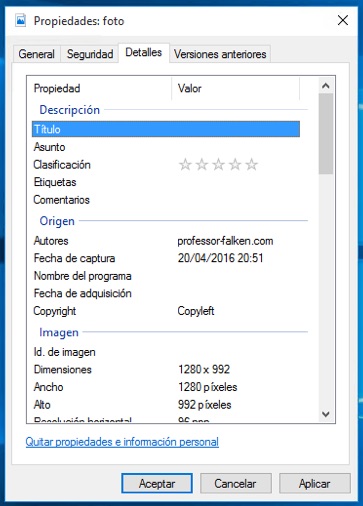
الخطوة 3. في الجزء الدنيا من علامة التبويب الحالية سترى خيارًا يضع إزالة الخصائص والمعلومات الشخصية, النقرات على ذلك.
الخطوة 4. يفتح نافذة إزالة الخصائص حيث يمكنك إزالة المعلومات التي تريدها عن طريق تحديد الخصائص التي تريدها, أو حتى كل منهم, والنقر على الخيار الموجود على الجانب أعلى, إزالة الخصائص التالية من هذا الملف. بمجرد أن يكون لديك كل منهم اختيار, حدد موافق.
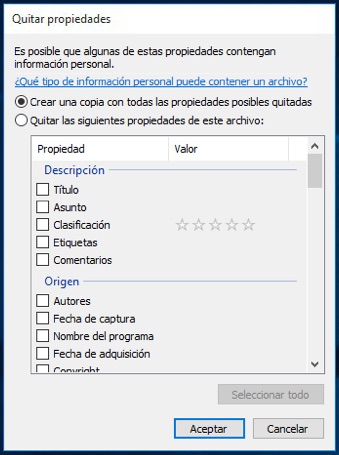
اخر الخيار لديك هو جعل نسخة من الصورة الحالية أو الصورة دون لا توجد معلومات. للقيام بذلك, في الجزء أعلى, حدد إنشاء نسخة مع إزالة كافة الخصائص الممكنة. مرة واحدة قبول, سيتم إنشاء نسخة من ملف الصورة المحدد الذي لن توجد فيه معلومات من الملف الموضح أعلاه.
مع هذه الخطوات سيكون لديك أكثر من ذلك صندوق الامانات الصور والصور الخاصة بك حذف المعلومات حساسة وشخصية حول كل ما يتعلق مكان, تاريخ و الأسلوب التي اتخذت لهم نفس. الآن أصبح من الآمن مشاركتها!
ملاحظة. على الرغم من ويندوز 10 يعطينا القدرة على إزالة الكثير من المعلومات من صورة أو ملف التصوير الفوتوغرافي, هناك خصائص غير مبينة. من أجل القضاء على هذه فمن الضروري استخدام برنامج خاص من طرف ثالث. يمكنك العثور على الكثير منهم على الانترنت.

















 ويندوز
ويندوز 









